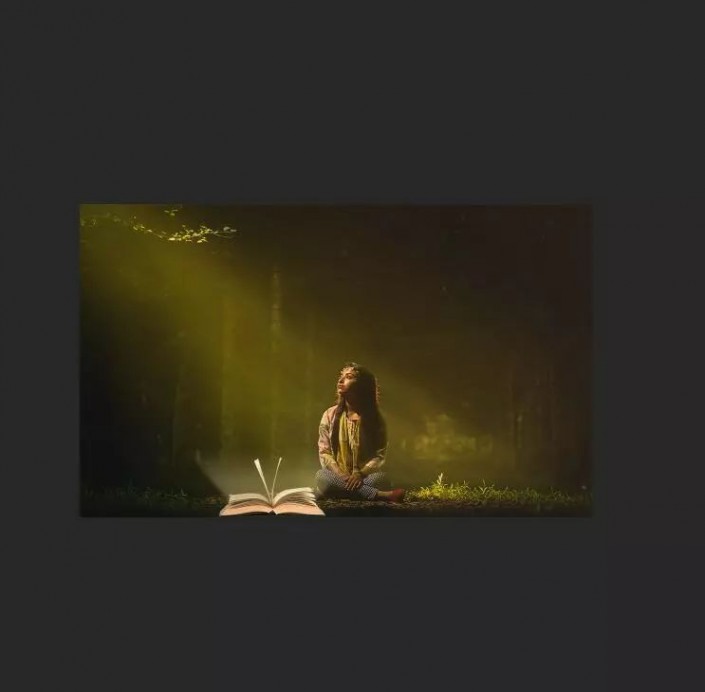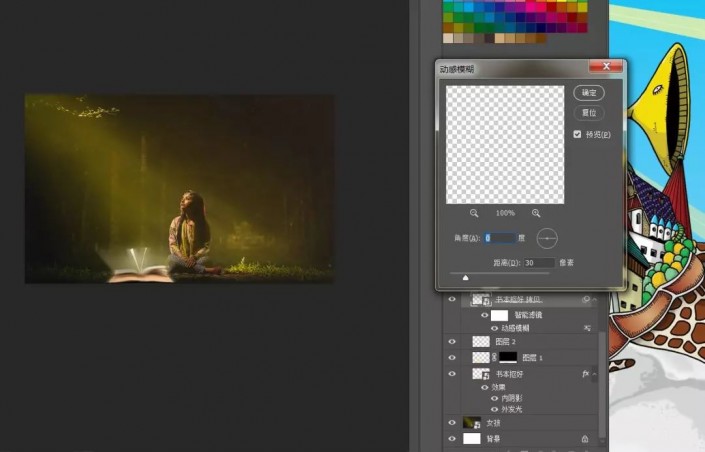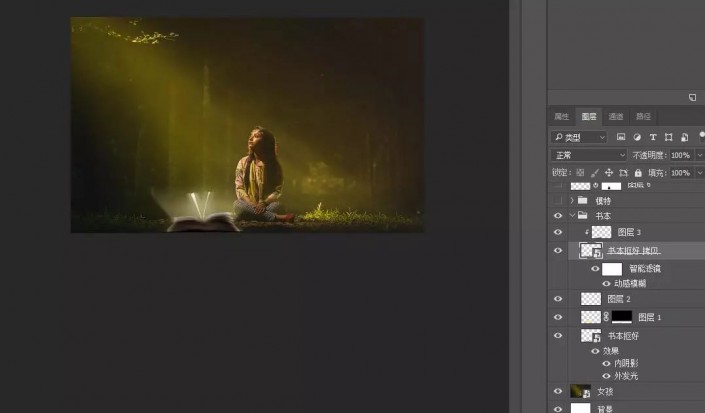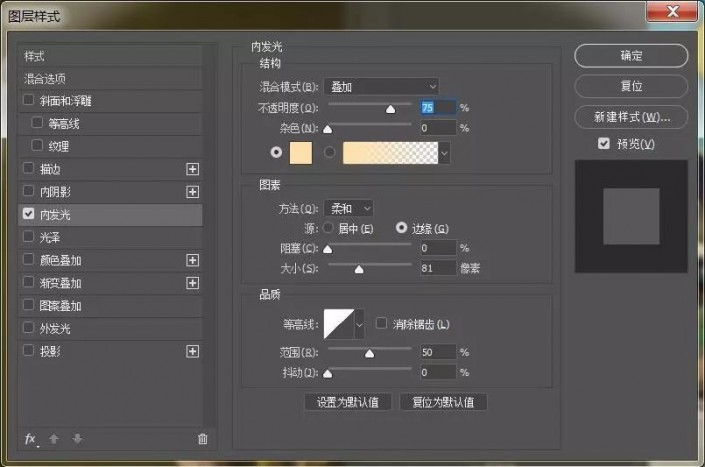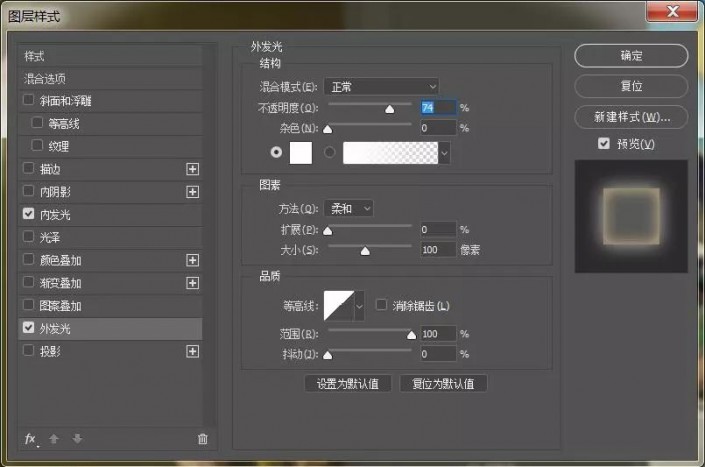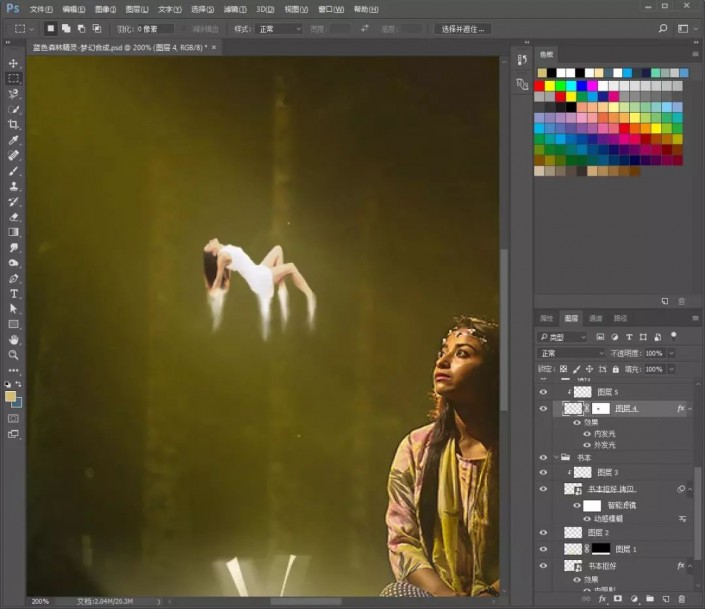奇幻合成,在PS中制作蓝色森林精灵的奇幻场景(2)
来源:公众号
作者:PS制作小教程
学习:7352人次
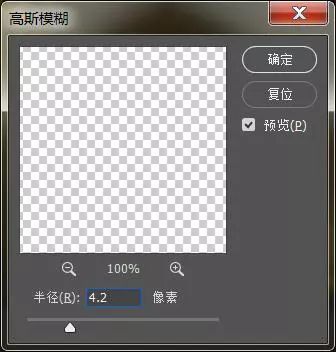
4.给矩形图层添加蒙版http://www.16xx8.com/tags/38847/,用渐变工具黑色-透明,从上拉至中间,不透明度为29。
5.新建图层,前景色为白色,用画笔点一下,混合模式为柔光,放置书本中间
6.复制书本图层,然后清楚图层样式,添加【滤镜】-【模糊】-【动感模糊】,使书本看起来有被风吹动的感觉
7.再新建一个图层,前景色为黑色,调整不透明度,用画笔在书本那里绘制阴影。然后编组,命名为书本
8.把模特人物拖入,抠出人物。因为等会我们会把人物缩得很小,所以不用说抠得很仔细的那种。然后用涂抹工具在模特身上涂抹,如图

9.给模特添加图层样式
10.前景色为白色,用画笔工具在我们刚刚弄的涂抹那里弄成白色。然后编组,命名为模特
11.使用烟雾笔刷在屏幕上方点一下,复制两层,用画笔工具擦掉不必要的部分,然后添加【色相/饱和度】,如图
学习 · 提示
相关教程
关注大神微博加入>>
网友求助,请回答!